開発者ホームが更新されません。 90% でスタックする [修正]
![開発者ホームが更新されません。 90% でスタックする [修正]](https://cdn.thewindowsclub.blog/wp-content/uploads/2023/12/devhome-90-per-1-640x358.webp)
Dev Home は、開発者がアカウントやツールなどを管理するための一元的なプラットフォームです。ただし、Dev Home を更新またはインストールすると、90% で停止する傾向があることがわかりました。この投稿では、Dev Home が更新されず、90% で止まっている場合の対処法について説明します。
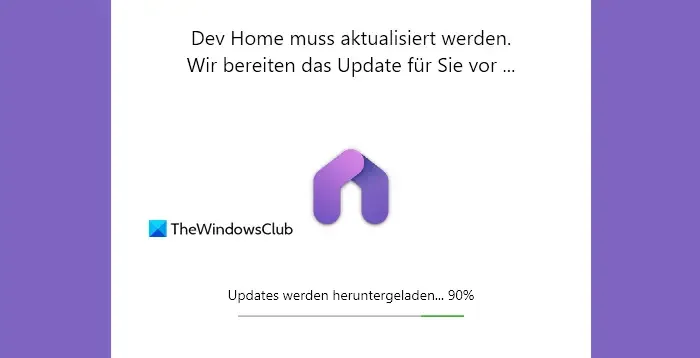
Dev Home が更新されず 90% で停止する問題を修正
Dev Home が更新されず、90% で止まっている場合は、以下の手順に従って問題を解決してください。
- 必要な時間を与えてください
- アプリを再起動する
- インターネット接続を確認してください
- リソースを大量に消費するタスクを強制終了する
- 開発者ホームを再インストールする
それらについて詳しく話しましょう。
1] 必要な時間を与えます
Dev Home のインストール プロセス中に、アプリが CPU へのアクセスを必要とするインスタンスが多数あるという事実を考慮する必要があります。プロセッサーが強力でない場合、割り当てられたタスクを完了するまでに時間がかかります。だからこそ、解決策を探す前にしばらく時間を置く必要があります。よく言われるように、忍耐は美徳です。ただし、プロセスに数時間以上かかる場合は、次の解決策に進みます。
2]アプリを再起動します
何らかの予期せぬ不具合により、アップデートが停止する可能性があります。アプリを再起動して、再度ダウンロードできるようにする必要があります。おそらく、問題なくダウンロードされるでしょう。アプリを閉じるには、必ずタスク マネージャーからプロセスを強制終了してください。
3] インターネット接続を確認してください
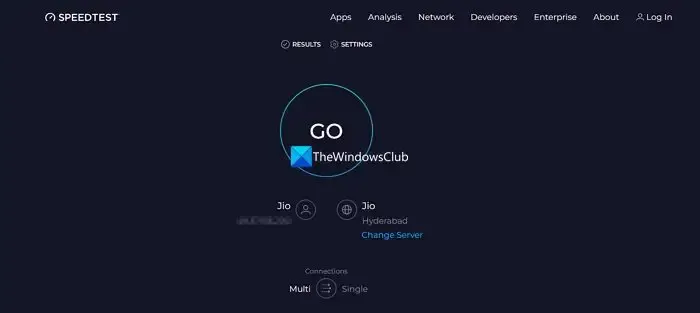
インターネットが遅い場合、一部のファイルをダウンロードするためにインターネットが必要となるため、アップデート プロセスが遅くなる可能性が高くなります。無料のインターネット速度テスターのいずれかを使用して帯域幅を確認できます。帯域幅が低い場合は、コンピュータを再起動する必要があります。それでも解決しない場合は、ISP に問題の解決を依頼してください。
4] リソースを大量に消費するタスクを強制終了する
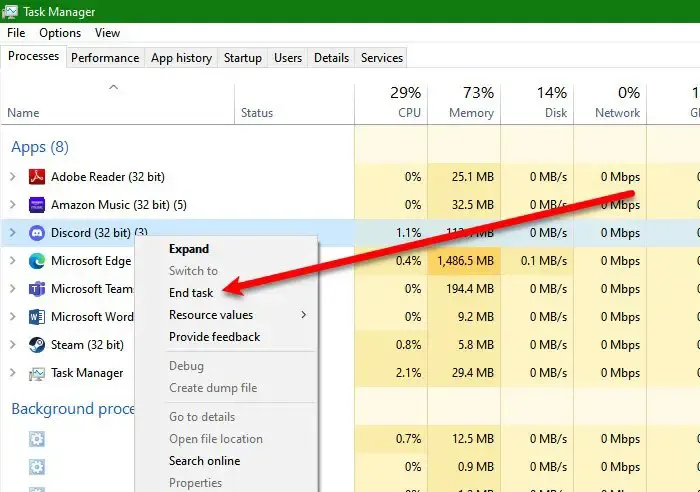
前述したように、CPU が使用されている場合、Dev Home の更新プロセス中にいくつかのインスタンスが発生します。したがって、プロセスをできるだけ早く完了させたい場合は、不要なプロセスを強制終了する必要があります。同じことを行うには、タスク マネージャーを開き、広範囲のプロセスを探し、そのプロセスを右クリックして、[タスクの終了] をクリックします。これをすべてのプロセスに対して実行し、問題が解決されたかどうかを確認します。
5] 開発ホームを再インストールします
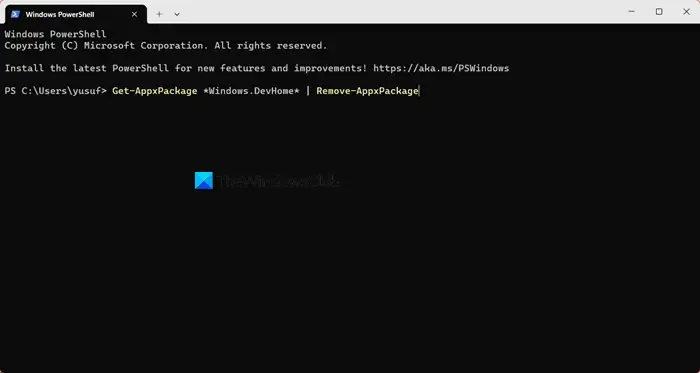
他のすべてが失敗した場合は、Dev Home を再インストールする必要があります。再インストールは少し面倒な場合があるため、これが最後の解決策である必要があります。したがって、同じことを行うには、PowerShell を管理者として開き、次のコマンドを実行します。
Get-AppxPackage *Windows.DevHome* | Remove-AppxPackage
このプロセスには少し時間がかかりますが、完了したらDev Home をインストールしてください。
それでおしまい!
Microsoft Update が 9% で停止する問題を修正するにはどうすればよいですか?
Microsoft Update が 9% またはその他のパーセントで止まっている場合は、まず Microsoft Update を完全にシャットダウンする必要があります。同じことを行うには、画面がオフになるまで電源ボタンを押し続けてから、デバイスを再度オンにします。これにより、Windows はすべてのファイルを再調整し、更新プロセスを実行できるようになります。それでも解決しない場合は、Microsoft Update が停止する場合の対処方法についてガイドを確認することをお勧めします。
アップデート中にPCの電源を切ってもいいですか?
一部のファイルが破損する可能性があるため、アップデート中に PC の電源を切ることはお勧めできません。ただし、問題のような問題が発生した場合は、コンピューターの電源を切り、再起動することができます。


コメントを残す